Os usuários do iPhone que usam o iCloud para fazer backup de dados têm essa pergunta: como acessar o backup do iCloud? Se você gosta de usar o iCloud para fazer backup do seu dispositivo iOS, pode ver que há backup de dados, mas é difícil visualizar o backup do iCloud no seu dispositivo. Felizmente, a Apple oferece suporte para visualizar o backup do iCloud online, mas é limitado. Você também pode acessar seu backup do iCloud com a ajuda de aplicativos como FoneLab iPhone Data Recovery. E a seguir, apresentaremos 2 métodos possíveis para você resolver como acessar o backup do iCloud. Apenas comece a ler!

O melhor método que recomendamos fortemente a você é usar Recuperação de dados do iPhone para visualizar e acessar o backup do iCloud. O FoneLab iPhone Data Recovery é um dos melhores softwares de recuperação que pode recuperar com segurança e facilidade dados perdidos do iPhone, iTunes e iCloud.
E suporta todos os modelos de iPhone, iPad ou iPod touch. Exceto para recuperar dados, você também pode usar este software para digitalizar e visualizar dados perdidos do iOS antes da recuperação.
Além do mais, ele suporta a restauração e exportação de dados perdidos do backup do iTunes. Você também pode baixar e visualizar o backup do iCloud como quiser. Se você quiser saber como acessar o backup do iCloud facilmente com o Aiseesoft FoneLab Data Recovery, basta ler as próximas etapas detalhadas.
Baixe FoneLab iPhone Data Recovery em primeiro lugar. Em seguida, instale-o em seu computador de acordo com o guia que ele fornece a você.
100% seguro. Sem anúncios.
100% seguro. Sem anúncios.
Depois de instalar este software em seu computador com sucesso, você pode abrir o aplicativo. E então escolha Recuperar do arquivo de backup do iCloud, que é a terceira opção que você pode selecionar na lista à esquerda. Em seguida, entre no seu iCloud com ID e senha da Apple.
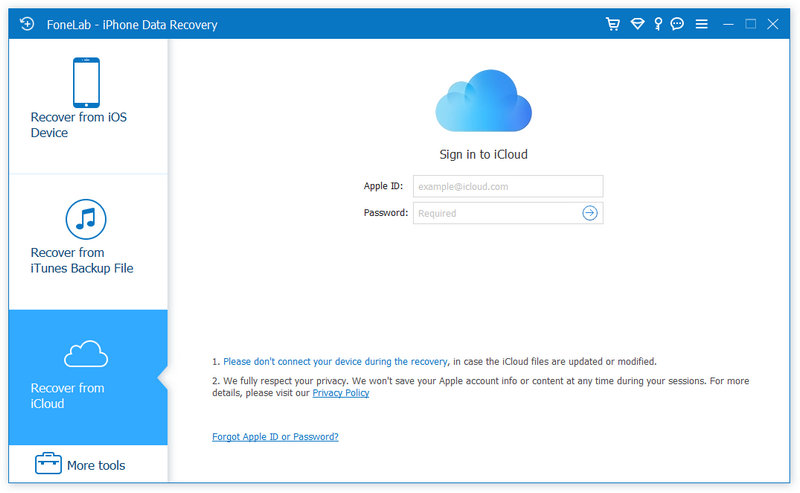
Se você ativou a autenticação de dois fatores, não se esqueça de tocar Confiança no iPhone e digite o código de verificação recebido neste software.
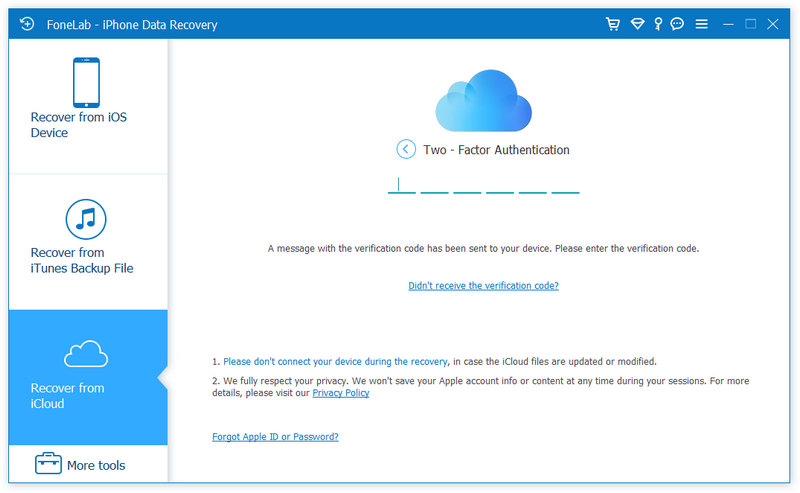
Aqui estão 2 maneiras de restaurar e acessar o backup do iCloud.
1. Você pode marcar diretamente a caixa de tais tipos de dados como Contatos, notas, lembretes, fotos, etc. na parte superior e, em seguida, clique em Início para verificar o arquivo de backup do iCloud.
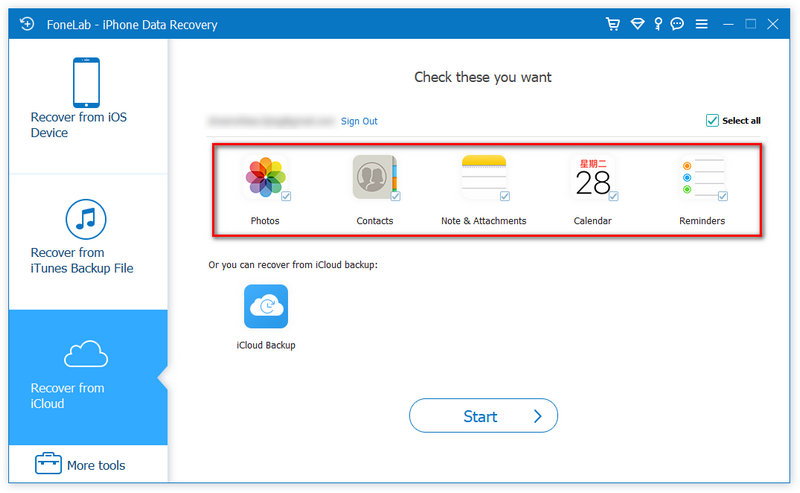
Depois que a verificação for concluída, você poderá clicar no tipo de dados no painel esquerdo e visualizar os detalhes do backup do iCloud neste software. Para recuperá-los, basta marcar o checkbox dos itens e clicar em Recuperar para salvá-los no seu computador.
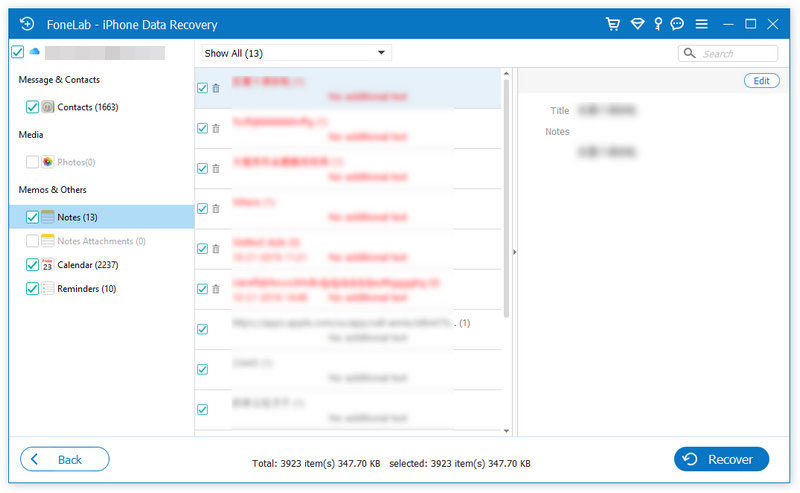
2. A segunda opção é acessar o iCloud clicando iCloud backup.
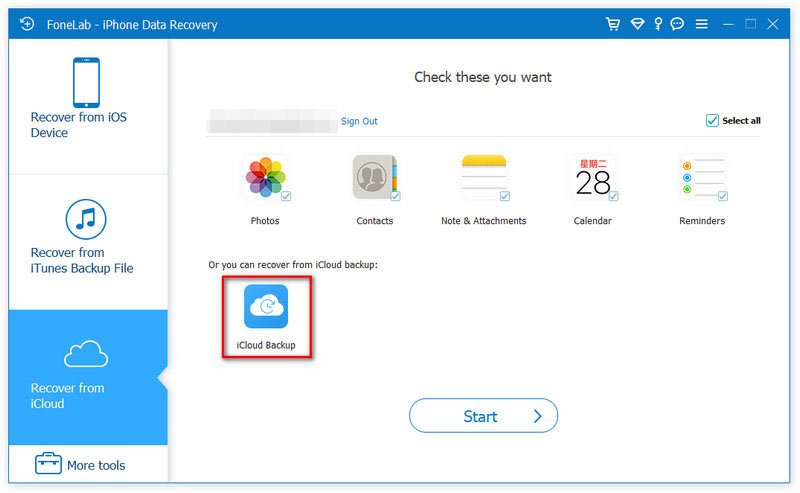
Então clique Início, e todos os arquivos de backup do iCloud no seu iPhone serão mostrados com a data.
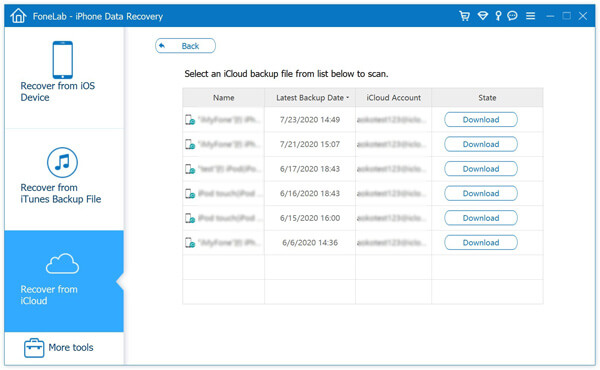
Selecione um deles, clique Baixar, marque a caixa de seleção dos tipos de dados no backup do iCloud e clique em Próximo para verificar o backup do iCloud.
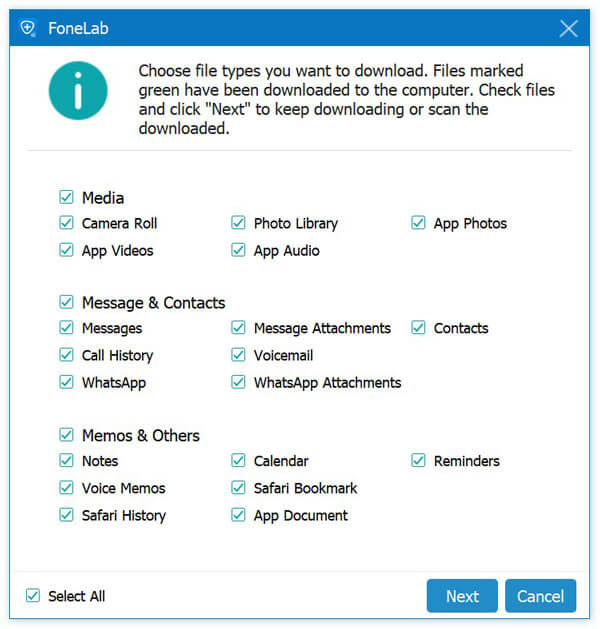
Se a verificação for concluída, você poderá ver todos os itens no backup do iCloud. Selecione aqueles que deseja acessar e clique em Recuperar para salvar o backup do iCloud no seu computador.
No entanto, alguns de vocês podem perceber que alguns modelos iOS mais recentes não podem acessar os arquivos de backup do iCloud na segunda opção. Para corrigi-lo, você pode passar para o próximo caminho.
Se você não encontrar nenhum backup do iCloud no primeiro método, primeiro poderá restaurar seu dispositivo iOS a partir do backup do iCloud e, em seguida, usar o FoneLab iPhone Data Recovery para escanear seu dispositivo iOS para encontrar os dados excluídos.
Embora esse caminho seja complexo e alguns usuários possam pensar que é estúpido visualizar arquivos de backup do iCloud restaurando o dispositivo iOS, ainda é uma maneira possível de usar para acessar seus dados excluídos do backup do iCloud.
Se o seu iPhone for um dispositivo novo, basta seguir as etapas de configuração na tela até chegar ao Apps e dados ecrã e, em seguida, toque em Restaurar do backup do iCloud.

Se o seu iPhone não for um dispositivo novo e você deve apague todo o conteúdo e configurações em primeiro lugar (Toque Configurações, Em seguida Geral, selecione Limpar, e Oi Apagar todo o conteúdo e configuração) e siga as instruções na tela para chegar a esta etapa.
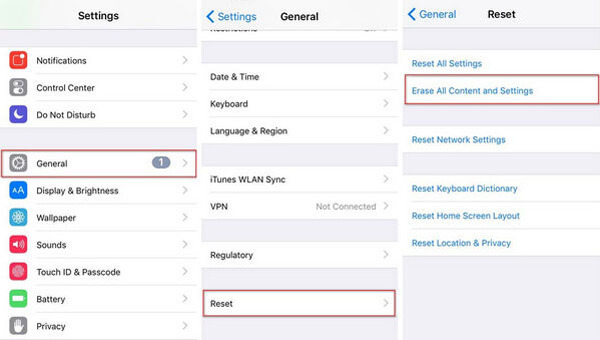
Nota: Antes disso, é melhor você faça backup do seu iPhone. Caso contrário, todos os dados atuais serão apagados e substituídos pelo backup restaurado do iCloud.
Faça login com seu iCloud com seu ID e conta Apple e, em seguida, todos os arquivos de backup com esse ID serão carregados. Verifique-os e escolha aquele do qual você deseja acessar os dados.

Nesta etapa, você deve manter seu iPhone conectado ao Wi-Fi e aguardar a conclusão do processo. Se você se desconectar do Wi-Fi muito cedo, o progresso será interrompido até você se reconectar.
Depois que a restauração do backup do iCloud for concluída, você poderá usar o FoneLab iPhone Data Recovery novamente para digitalizar seu iPhone e encontrar de volta os itens excluídos que você não pode acessar do backup do iCloud.
100% seguro. Sem anúncios.
100% seguro. Sem anúncios.
Escolha Recuperar do dispositivo iOS, conecte o iPhone a este computador com o cabo USB. Clique no Iniciar digitalização botão para iniciar a digitalização de dados excluídos.
Após a digitalização, todos os arquivos em seu dispositivo iOS serão listados em categorias. Você pode encontrar esses itens excluídos facilmente neste modo.
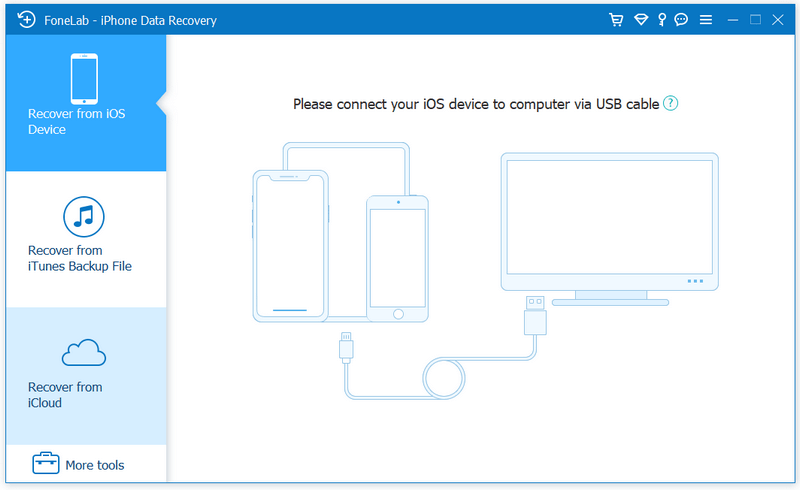
Conclusão
Neste artigo, falamos principalmente sobre dois métodos para restaurar o iPhone do iCloud. Você pode optar por usar um programa de terceiros para restaurar o iPhone (12 incluídos) do backup do iCloud sem redefinir. Ou se você não conseguir encontrar seu backup do iCloud no FoneLab iPhone Data Recovery, você pode restaurar seu iPhone do iCloud primeiro e, em seguida, escanear seu iPhone diretamente com este software para encontrar de volta os itens excluídos. Ainda assim, tem mais perguntas? Sinta-se à vontade para deixar seus comentários abaixo.
iCloud backup
1.1 Backup do iCloud1.2 Backup do iCloud para Android1.3 O que faz backup do iCloud1.4 Baixe o backup do iCloud1.5 Ver backup do iCloud1.6 Limpar backup do iCloud1.7 Recuperação de backup do iCloud1.8 O backup do iCloud não está funcionando1.9 Não foi possível concluir o backup do iCloud1.10 Não é possível restaurar do backup do iCloud1.11 Backup do iCloud não aparece1.12 Ativando o problema de backup do iCloud1.13 Quanto tempo demora o backup do iCloud
O melhor software de recuperação de dados do iPhone de todos os tempos, permitindo que os usuários recuperem com segurança os dados perdidos do iPhone/iPad/iPod do dispositivo iOS, backup do iTunes/iCloud.
100% seguro. Sem anúncios.
100% seguro. Sem anúncios.